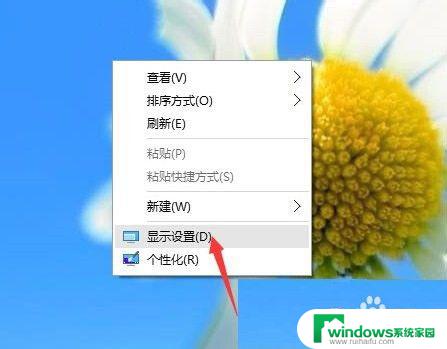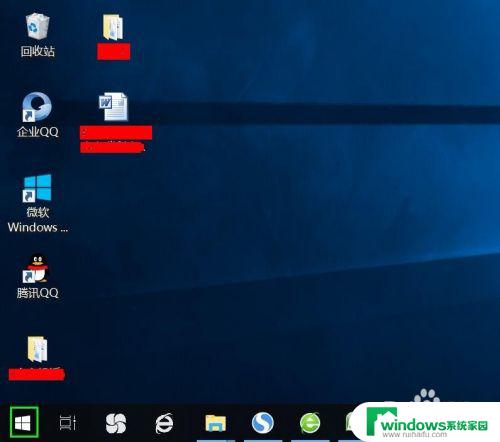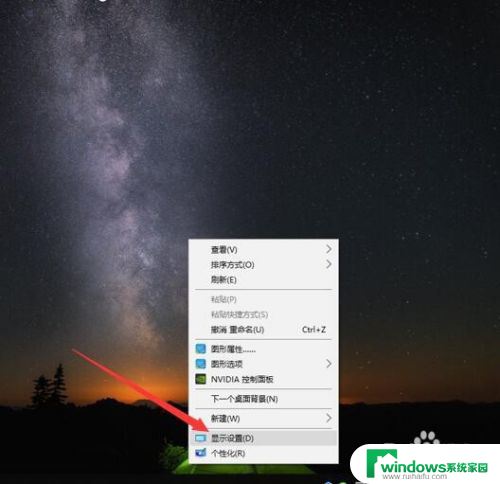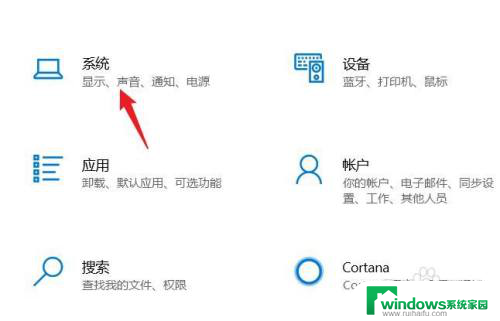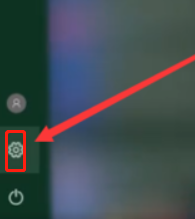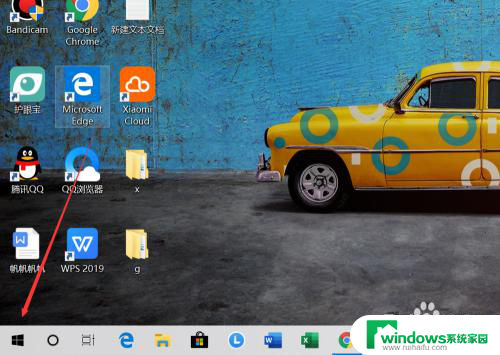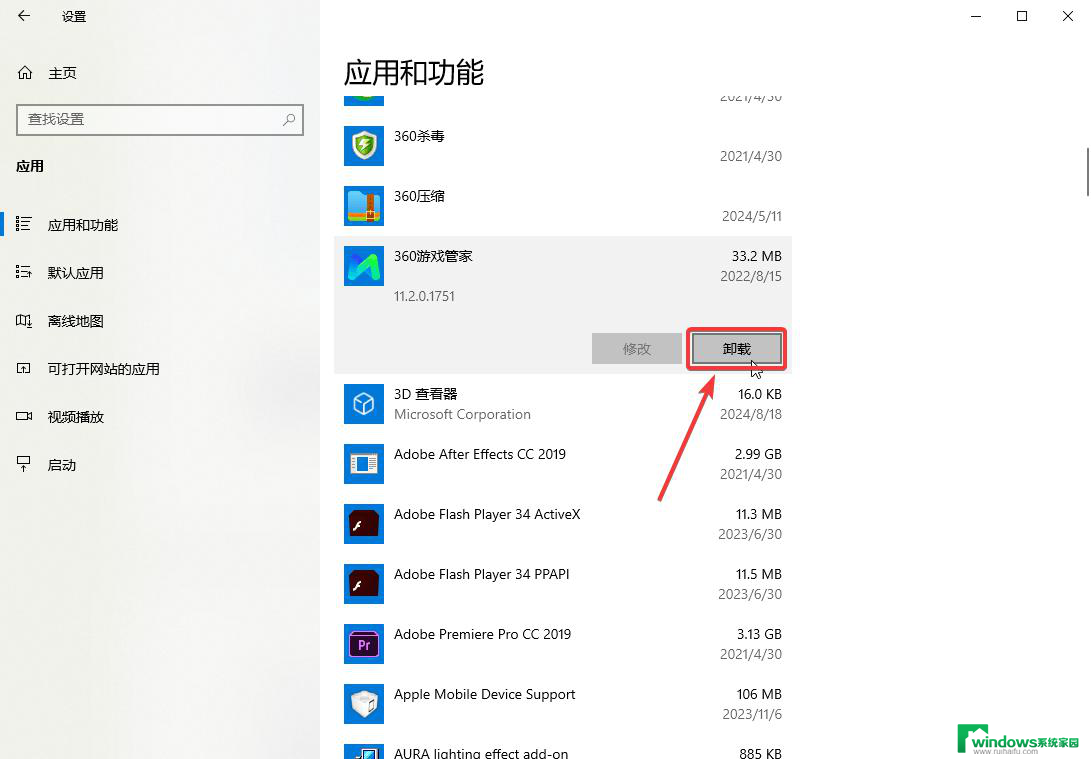电脑缩放比例125字体模糊 win10系统字体模糊125%缩放怎么解决
在使用Win10系统时,有时候会遇到电脑缩放比例为125%时字体模糊的问题,这种情况下,我们可以尝试调整系统的显示设置,将缩放比例改为100%或者150%。也可以尝试更新显卡驱动程序,或者调整ClearType文本设置来改善字体的清晰度。通过这些方法,我们可以有效地解决Win10系统下125%缩放导致字体模糊的困扰,让电脑显示更加清晰和舒适。
方法如下:
1.解决办法是缩放比例选择124%,这样字体看起来和125%一样小。但不会出现模糊的情况。
2.右击桌面空白,选择【显示设置】

3.在【缩放与布局】里面,一般我们选择100%或者125%。弊端 都清楚,100%字体太小但不模糊,125%字体够大但会模糊。
这里我们点击【高级缩放设置】
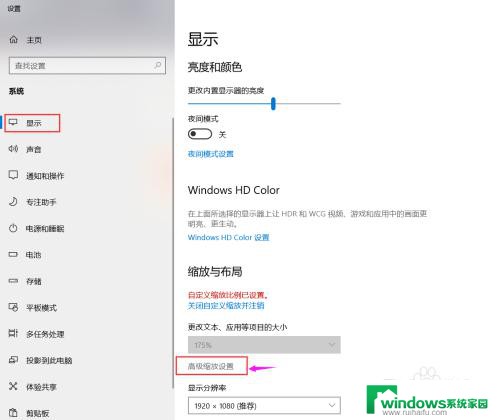
4.在高级缩放页面,我们输入一个自定义的缩放大小【124】
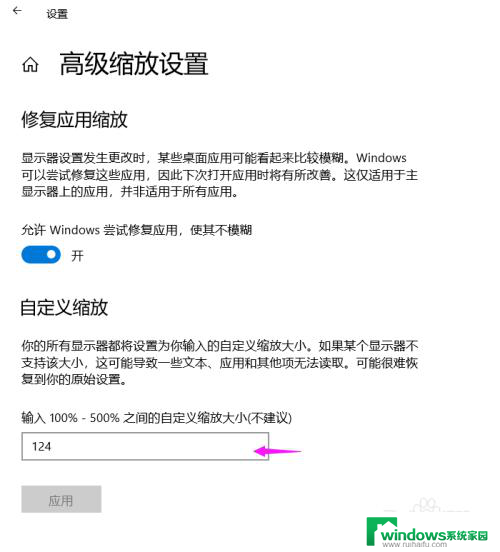
5.注销计算器重启后生效。
重启后效果如图所示,属性面板和软件内文字都很清楚。
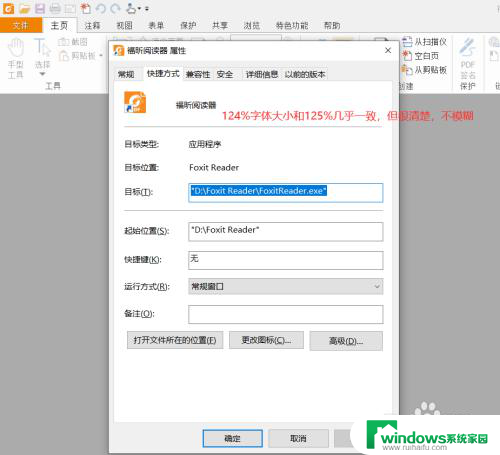
6.此外还有一个在125%缩放比例小可以避免软件运用这个缩放设置的方法。
就是在软件的属性面板里面。点击【兼容性】栏目,选择【更改高DPI设置】
在新窗口里面,勾选【替代高DPI缩放行为】缩放执行应用程序,即不适用系统发125%放大设置。这样的话系统字体依然是125%大字,设置过这这个软件还是100%小字。
这个方法之适用于当前软件,且字小,不推荐。6iu
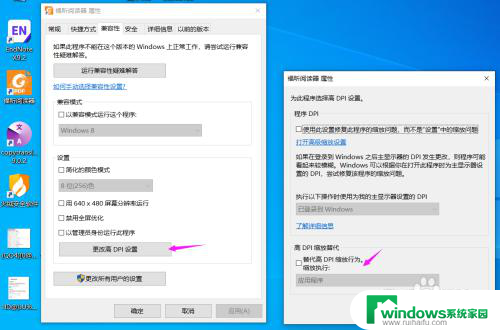
以上就是电脑缩放比例125字体模糊的全部内容,如果有遇到这种情况,那么你就可以根据小编的操作来进行解决,非常的简单快速,一步到位。